一般的に、Z 値は標高または高さを表し、フィーチャを 3 次元で表示する場合に使用できます。フィーチャの各頂点には、X、Y 位置の情報と一緒に Z 値を格納できます。ArcMap とその編集環境は 2 次元ですが、Z 値の入力、編集、保存が可能です。
ArcMap での編集時に Z 値を割り当てるかどうかは、編集ツールまたはコマンドで実行する汎用的な機能 (フィーチャの新規作成または既存のフィーチャの編集) で設定します。フィーチャが新規作成される操作では、一部を除いてすべての頂点にデフォルトの同じ Z 値が割り当てられます。既存のフィーチャを変更すると、新しい Z 値が内挿され、編集された頂点に更新値が割り当てられますが、一部の編集操作では既存の Z 値が維持されます。
フィーチャの Z 値の表示や変更は、[スケッチ プロパティ] ウィンドウで可能です。Z 値は [Z] 列に表示されます。複数の頂点の Z 値を変更するには、更新する各頂点の左側にあるチェックボックスをオンにし、[Z] ボタンをクリックして新しい値を入力します。
![[スケッチ プロパティ] ウィンドウに表示されている Z 値。頂点 3 の Z 値を編集しています。 [スケッチ プロパティ] ウィンドウに表示されている Z 値。頂点 3 の Z 値を編集しています。](GUID-60662B45-A4D9-4FD0-B9D6-24094070DD55-web.png)
Z 値をフィーチャに格納するには、フィーチャクラスに Z 値が含まれるように作成時に指定する必要があります。これにより、フィーチャクラスが Z 値に対応します。フィーチャクラスが Z 値に対応しているかどうかを判断するには、ArcCatalog または [カタログ] ウィンドウでフィーチャクラスのプロパティを開き、[一般] タブの [ジオメトリ プロパティ] で、[Z 値を含む座標 (3D データ格納に使用)] がオンになっているかどうかを確認します。Z 値は、ポリライン Z と同様に、ArcMap の属性テーブルの [Shape] フィールドにも表示されます。
![[Z 値を含む座標 (3D データ格納に使用)] がオンになっている場合、フィーチャクラスは Z 値に対応しており、Z 値を格納できます。 [Z 値を含む座標 (3D データ格納に使用)] がオンになっている場合、フィーチャクラスは Z 値に対応しており、Z 値を格納できます。](GUID-46785F13-D150-4EBC-ABA1-E2C8B658F665-web.gif)
既存のフィーチャクラスが Z 値に対応していない場合は、Z 値の格納が可能な新しいフィーチャクラスを作成し、既存のフィーチャクラスからフィーチャを読み込むかコピーして貼り付けて、Z 値を編集します。ArcMap での Z 値に対応するフィーチャクラスの作成と Z 値の編集には、ArcGIS 3D Analystのライセンスは不要です。ただし、3D Analyst のライセンスがある場合には、ArcGlobe または ArcScene でフィーチャを編集することもできます。
以下のセクションでは、ArcMap でフィーチャを編集する際の振舞いを説明します。
新規フィーチャへの Z 値の割り当て
ArcMap では、次の 2 つの方法のいずれかで新規フィーチャに Z 値が割り当てられます。
- Z 値を持つ既存のフィーチャをコピーして新規フィーチャに貼り付けると、Z 値もコピーされます。
- それ以外のフィーチャの作成方法では、すべての頂点にデフォルトの Z 値が割り当てられます。
フィーチャをコピーして貼り付けるか、[高度な編集] ツールバーの [フィーチャ コピー] ツールを使用すると、元のフィーチャの既存の Z 値も新規フィーチャにコピーされます。コピー元のフィーチャのレイヤーが Z 値に対応していない場合、貼り付け先のフィーチャにはデフォルトの Z 値が割り当てられます。
それ以外の、フィーチャを新規作成する操作 (スケッチ、トレース、測量トラバースの入力、フィーチャの作成を使用したトポロジ エラーの修正、バッファーを含む) では、新規フィーチャのすべての頂点に Z 値の定数が割り当てられます。この定数値は [現在の Z] の値で、デフォルト値は 0 です。
たとえば、ArcMap でフィーチャを新規作成すると、[現在の Z] の値が Z 値として自動的に割り当てられます。既存のフィーチャの Z 値を変更するには、[編集] ツールでフィーチャをダブルクリックし、[エディター] ツールバーの [スケッチ プロパティ] ボタン  をクリックします。
をクリックします。
[現在の Z] に異なる値を指定するには、[現在の Z] テキスト ボックスを ArcMap インターフェイスに追加する必要があります。[カスタマイズ] → [カスタマイズ モード] をクリックし、[コマンド] タブで [現在の Z] を検索します。次に、[現在の Z] のコントロールを ArcMap のツールバー ([エディター] ツールバーなど) にドラッグし、[ユーザー設定] ダイアログ ボックスを閉じます。[現在の Z] テキスト ボックスには、必要に応じて異なる数値を入力できます。編集スケッチを作成する場合は、[現在の Z] コントロールを使用して、スケッチの各頂点に Z 値を割り当てることができます。
![[現在の Z] テキスト ボックス [現在の Z] テキスト ボックス](GUID-4F415369-EA93-4740-A869-70AEABF11D95-web.gif)
既存のフィーチャの編集時における Z 値の割り当て
既存のフィーチャを編集する場合は、次の 2 つの方法のいずれかで編集対象のフィーチャに Z 値が割り当てられます。
- 既存の Z 値は編集作業の影響を受けないため、Z 値は維持されます。
- Z 値は、内挿された値で更新されます。
既存のフィーチャを移動、スケーリング、またはアジャストした場合も、既存の Z 値は維持されます。X、Y 値は変更される場合がありますが、Z 値は変更されません。同様に、頂点を移動した場合でも、既存の Z 値は維持されます。Z 値を変更する必要がある場合は、[スケッチ プロパティ] ウィンドウで変更することができます。
これに対し、既存のフィーチャの実際の頂点を追加、変更、または削除する操作では、通常は、変更された頂点に新しい Z 値が割り当てられます。これらの操作では、既知の Z 値を持つジオメトリが変更されるため、ArcMap では、Z 値が内挿 (または外挿) されて論理的に更新されます。既存のフィーチャに対する分割、延長、切詰め、スムージング、ジェネラライズ、マージ、ユニオン、クリップ、およびインターセクトの操作では、Z 値が内挿されます。
たとえば、Z 値を持つラインを切詰める場合は、線分の他の頂点の Z 値を使用して、ラインの切詰めポイントの頂点に Z 値を内挿します。始点部分の頂点の Z 値が 10、終点部分の頂点の Z 値が 20 で、始点から 60% の位置でラインを切詰める場合、切詰めポイントの頂点には 16 が Z 値として割り当てられます。
異なるレイヤーから値が入力可能なユニオンやインターセクトなどの関数では、すべての入力レイヤーが Z 値に対応している場合、出力結果は内挿値を持ちます。入力レイヤーに Z 値がない場合、[現在の Z] が使用されます。
編集で複数の頂点を操作する場合は、影響を受けた頂点のみ、Z 値が割り当て直されます。ほとんどの場合、Z 値は内挿によって割り当てられますが、[フィーチャの形状変更]、[ポリゴン切断]、および [自動完成ポリゴン] の編集タスクでは、スケッチを使用して既存のフィーチャを編集するため、挿入された頂点にスケッチの Z 値が適用されます。
Z 値の割り当ての例
次の表は、一般的に実行される編集操作と、その結果生成される Z 値の例です。
[現在の Z] の値は、デフォルト値の 0 とします。[現在の Z] に異なる値を指定するには、[現在の Z] テキスト ボックスに値を入力します。
| 編集シナリオ | Z 値の割り当て方法 | 例 |
|---|---|---|
新規フィーチャの作成 | 頂点に [現在の Z] の値が割り当てられます。 |
|
フィーチャのコピーと貼り付け | Z 値に対応するフィーチャクラスからコピーすると、既存の Z 値が新規フィーチャにコピーされます。コピー元のフィーチャが Z 値に対応していない場合、貼り付け先のフィーチャには、[現在の Z] の値が割り当てられます。 |
|
フィーチャの移動 | 既存の Z 値は維持され、変更されません。 |
|
フィーチャの回転 | 既存の Z 値は維持され、変更されません。 |
|
頂点の移動 | 既存の Z 値は維持され、変更されません。 |
|
頂点の挿入 | 新しい頂点には、内挿された Z 値が割り当てられます。 |
|
ラインの延長 | 新しい頂点には、内挿 (外挿) された Z 値が割り当てられます。 |
|
ラインの切詰め | 新しい頂点には、内挿された Z 値が割り当てられます。 |
|
ラインの分割 | 新しい頂点には、内挿された Z 値が割り当てられます。分割ポイントでの各フィーチャの頂点の Z 値は同じです。 |
|
フィーチャの形状変更 | スケッチの形状変更で挿入される頂点には、スケッチから Z 値が割り当てられます。他の頂点の Z 値は維持され、変更されません。 |
|
ポリゴンを切断する | 切断面の新しい頂点には、スケッチから Z 値が割り当てられます。既存の頂点の Z 値は維持され、変更されません。 |
|
自動完成ポリゴン | 新規ポリゴンの Z 値の割り当て: 新しいポリゴンの頂点には、スケッチから Z 値が割り当てられます。既存ポリゴンの Z 値の割り当て: 既存のポリゴンと新規のポリゴンの境界線を維持するために、既存のポリゴンと新規のポリゴンが交差する位置に頂点が挿入されます。これらの頂点の Z 値は、既存のポリゴンの Z 値からしか内挿されません。他の頂点の Z 値は維持され、変更されません。 |
|
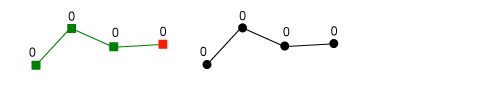
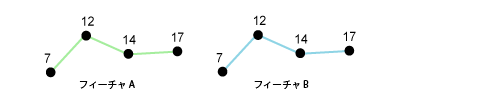
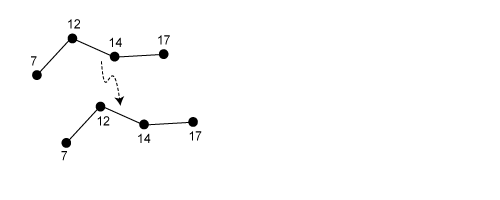
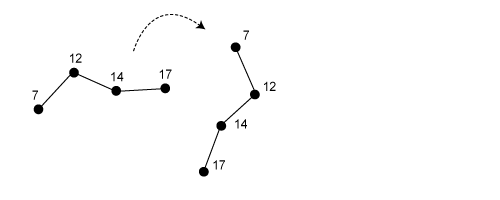
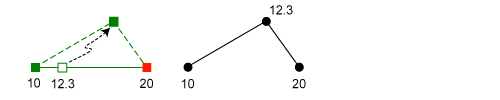
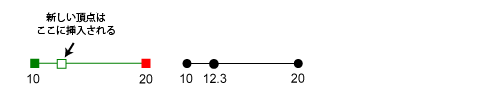
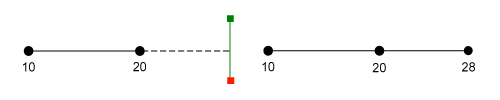
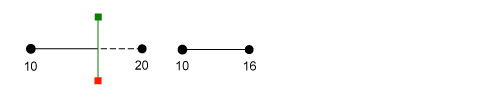
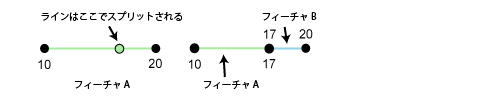
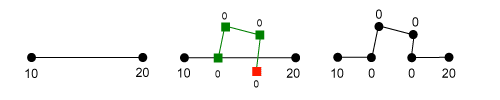
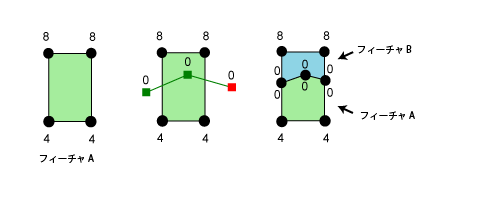
![[自動完成ポリゴン] ツールを使用したポリゴンの作成で割り当てられる Z 値 [自動完成ポリゴン] ツールを使用したポリゴンの作成で割り当てられる Z 値](GUID-4467D47A-3249-4FCD-9384-6433EB2F8340-web.gif)